Everything官方版文件搜索工具

- 软件大小:1.70MB
- 授权方式:免费版
- 软件类型:免费
- 软件语言:简体中文
- 运行环境:.rar
- 更新日期:2024-08-27
- 软件介绍
- 下载地址
- 大家都在用
- 评论
Everything是voidtools开发的一款文件搜索工具,Everything有极快的搜索速度,运行时占用的内存低。 闪电搜索,百万文件100%秒搜,最快的文件搜索神器!使用方法非常简单,只需要打开everything,直接搜索文件名即可。只要你的电脑不是运行速度慢到令人难以忍受,在你输入关键词的瞬间就会秒出结果。有很多用户第一次使用时就被震撼到了,想想看,数百GB的文件在你敲下键盘的一瞬间就全部展现,让人难以置信。
Everything软件特色亮点
1、轻量安装文件,整个文件大小不到3M,还分便携版本和安装版本。
2、干净整洁的用户界面,非常适合大众人群,学习资本低。
3、快速文件索引和快速文件搜索,比电脑自带的搜索功能强太多了。
4、文件多,只需要记得模糊的文件名,就可以试试这个软件的搜索功能,再也不怕文件找不到了。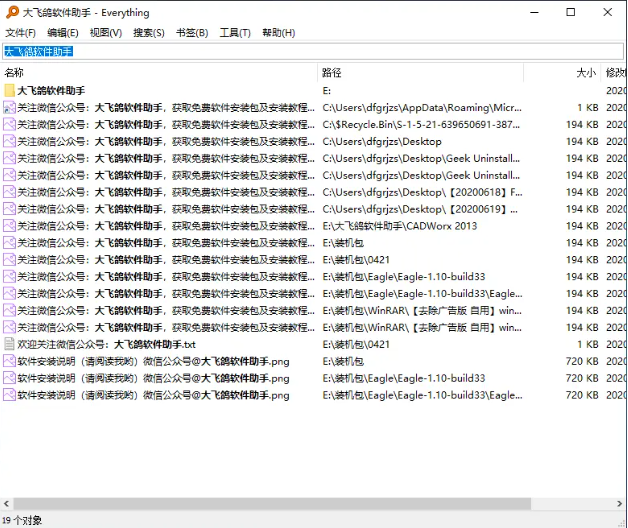
Everything使用技巧
1、显示窗口快捷键。
在日常的使用中,我设置了快捷键Alt+空格来调用搜索界面,非常方便,大家可根据自己的习惯来设置快捷键。在菜单栏点击工具-选项-快捷键,即可设置快捷键。
当软件挂在后台,你需要搜索文件的时候,只需要按下你设置的快捷键就能打开窗口。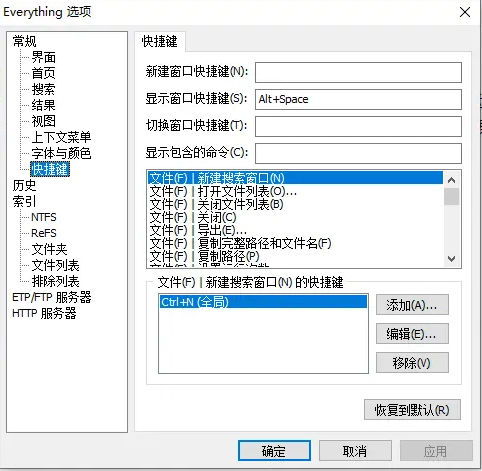
2、去除不需要搜索的文件夹。
有时候搜索过程中会出现大量的QQ随机生成的文件以及C盘windows这个文件夹下的文件,这些结果大部分是没有用处的,我们需要把它排除。在选项里面找到排除列表-添加文件夹,把C盘下面windows这个文件夹添加进去就行了。
3、HTTP服务
局域网中极速查找任意电脑中的内容,选项- HTTP服务器 -“启用 HTTP 服务器”,自定义用户名和密码。也可以不设置,然后在局域网内输入对应电脑的IP地址。就可以搜索到他电脑上的文件了。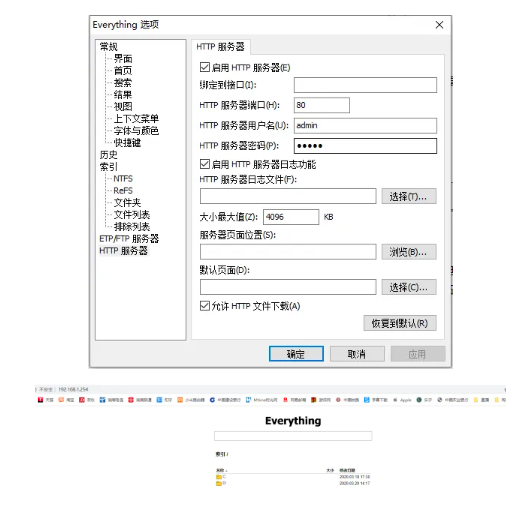
4、只搜索文件,不显示文件夹
用法:在搜索栏输入file:文件名
举例:在D盘有一个名为“Everything测试”的压缩包解压出来,我想再找到原压缩包,在搜索栏输入file:Everything测试,这样搜索结果只会显示文件而不会显示文件夹。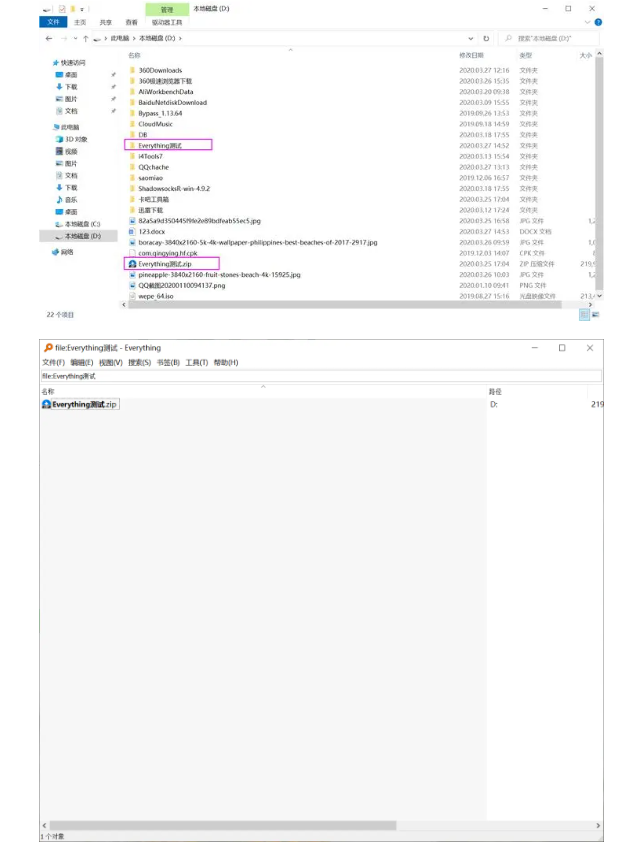
5、只搜索文件夹
用法:folder:文件夹名
举例:接上面那个例子,解压出来的文件夹不知去向,只记得文件夹名称,在搜索栏输入folder:Everything测试。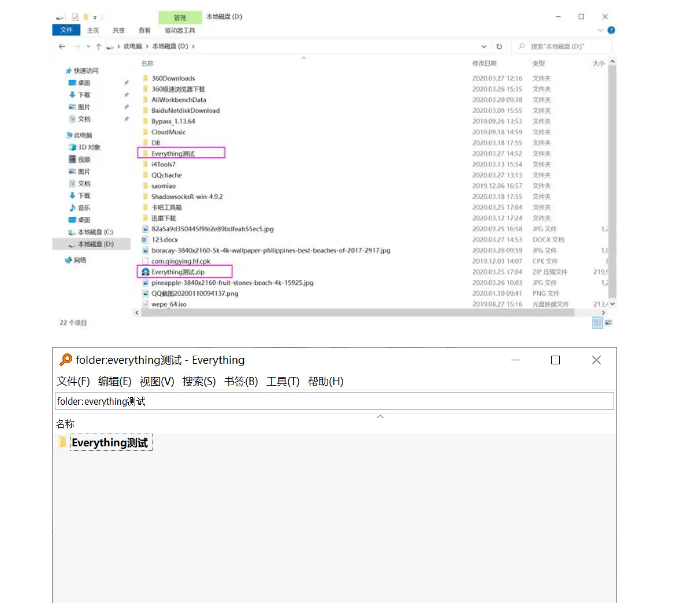
6、搜索某一个盘下面的文件/文件夹
用法:盘符名: 文件名/文件夹名(冒号后面有空格)
举例:搜索D盘下面所有包含“商标”两个字的文件或文件夹,输入D: 商标(冒号后面有空格)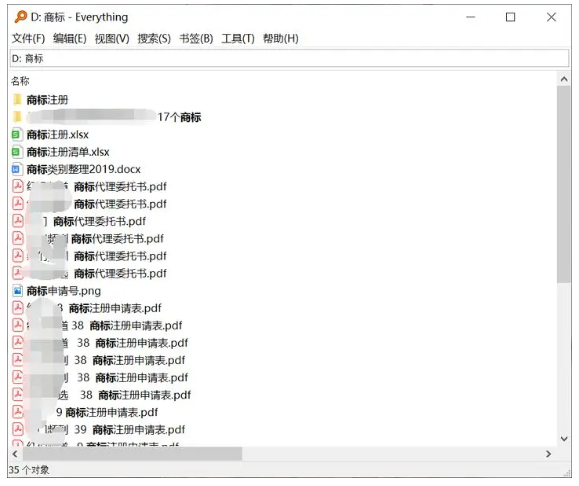
7、搜素某个盘下面某一类型的文件
用法:盘符: *.扩展名
举例:搜素D盘下面所有.jgp格式的文件,输入D: *.jpg(冒号后面有空格)
8、搜索某几个盘下某种格式的全部文件
用法:<盘符:|盘符:>*.扩展名
举例:搜索C盘和D盘下面所有.doc的文件,输入*.doc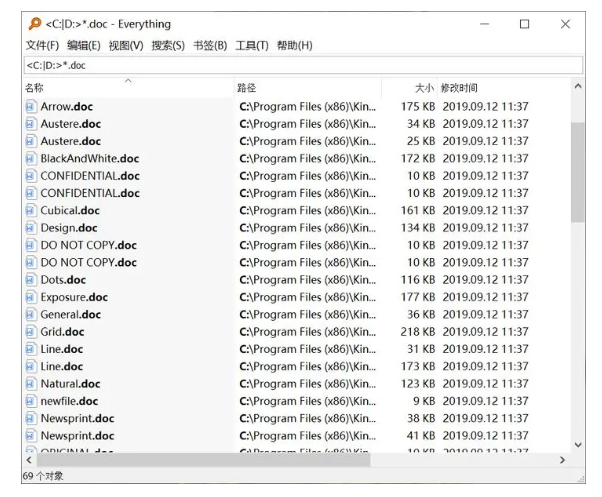
9、查询某个盘下面某几种格式的全部文件
用法:盘符: ext:扩展名;扩展名
举例,搜素D盘下面所有扩展名为.jpg和.gif的文件,输入D: ext:gif;jpg
以上就是这个搜索神器的常用小技巧了,如果你想了解更多的用法,也可以在软件的菜单栏里,点击帮助-搜索语法,或者正则表达式语法,得到更多的搜索方法。
Everything官方版文件搜索工具免责声明:
1、本软件及软件版权属各自产权人所有,
2、只用于个人封装技术研究交流使用,不得用于商业用途,
3、且本网站不承担任何技术及版权问题,请在试用后24小时内删除。
4、如果您对本软件有任何意见和建议,欢迎到反馈,请购买正版软件!
Everything官方版文件搜索工具共0条评论
- v4.6.1.6升级版
- v2.10.2最新版
- v3.1.2官方版
- v11.104.3532电脑版
- v4.40.1官方版
















